A WinRAR rendszeres frissítése segít Önnek kihasználni a híres dekompressziós szoftver legújabb funkcióit. Az alábbiakban bemutatjuk, hogyan frissítheti a WinRAR-t 4 lépésben.

Ha rendszeresen tanul és dolgozik a számítógépen, a tárolt adatok mennyisége idővel biztosan növekedni fog. Hozzáadhat további meghajtókat, menthet USB-re vagy törölhet adatokat. Ezek a módszerek azonban drágák és meglehetősen időigényesek. Ehelyett használhat egy egyszerűbb megoldást, amely jelentősen csökkenti a fájlméretet. Ez egy fájltömörítő szoftvert használ.
Jelenleg az interneten számos fájltömörítő eszköz közül választhat, mint például a WinRaR, 7-zip, Peazip... A legrégebbi, leghíresebb és legmegbízhatóbb szoftver azonban a WinRAR.
Bár a WinRAR fizetős szoftver, valójában korlátlanul ingyenesen használhatja az alapvető fájltömörítési és -kicsomagolási funkciókkal. A WinRAR-t Windows és Mac rendszeren is futtathatja. Mint minden más szoftvert, frissítenie kell a WinRAR-t a legújabb verzióra, hogy a lehető legzökkenőmentesebben és optimálisabban tudja használni.
Hogyan kell frissíteni a WinRAR-t
A nem rendszeresen frissített szoftverek gyakran hibákat generálnak, és károsíthatják a számítógépet. Ezért a WinRAR rendszeres frissítése nemcsak a megfelelő működést segíti elő, hanem a számítógép biztonságát is védi. Sajnos a WinRAR nem rendelkezik automatikus frissítési lehetőséggel, ezért ezt manuálisan kell megtennie. A verzió ellenőrzése és a WinRAR frissítése:
1. lépés: Nyissa meg a WinRAR-t
Nyissa meg a WinRAR-t Windows vagy Mac számítógépen.
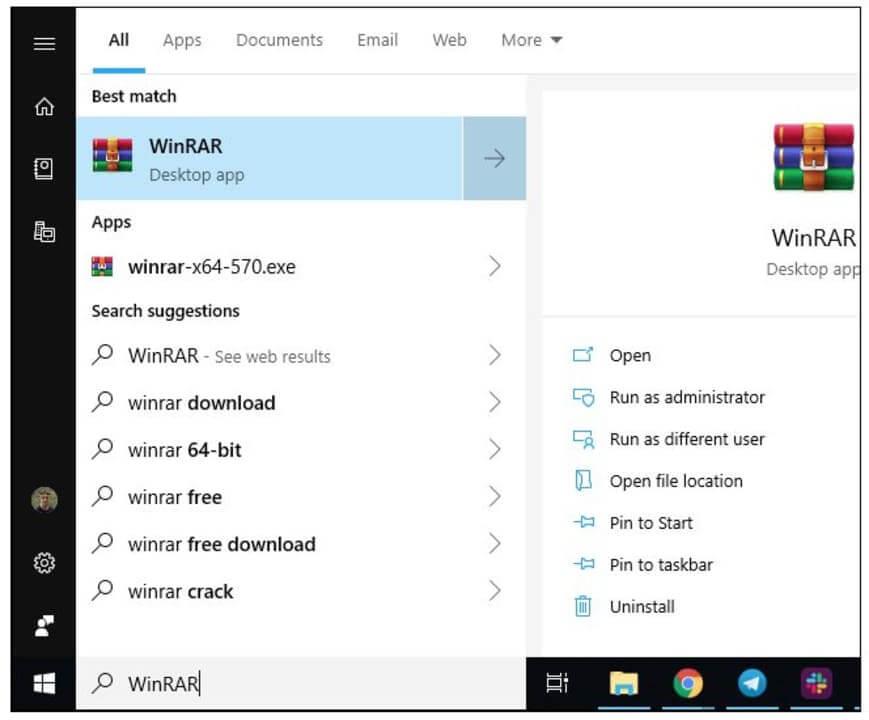
2. lépés: Kattintson a Súgó, majd az About WinRAR elemre
Kattintson a WinRAR névjegye lehetőségre a Súgó legördülő listában.

3. lépés: Ellenőrizze a verziót
Megjelenik egy új ablak, amely részletes információkat és a WinRAR szoftver verzióját tartalmazza. Jelenleg minden 6.02-nél régebbi verziót frissíteni kell.

4. lépés: Töltse le a WinRAR legújabb verzióját
Ha régebbi verziót használ, le kell töltenie a legújabb WinRAR-t egy megbízható forrásból. A Download.com.vn megbízható javaslat. Csak nyomja meg az alábbi Letöltés gombot.
Az érdekesség itt az, hogy bár nem ingyenes szoftverről van szó, a WinRAR segítségével extra fizetés nélkül kicsomagolhatja vagy örökre tömörítheti a fájlokat.
Fentebb a WinRAR frissítésének módja . Reméljük, hogy a cikk hasznos az Ön számára.
![Hogyan lehet élő közvetítést menteni a Twitch-en? [KIFEJEZETT] Hogyan lehet élő közvetítést menteni a Twitch-en? [KIFEJEZETT]](https://img2.luckytemplates.com/resources1/c42/image-1230-1001202641171.png)

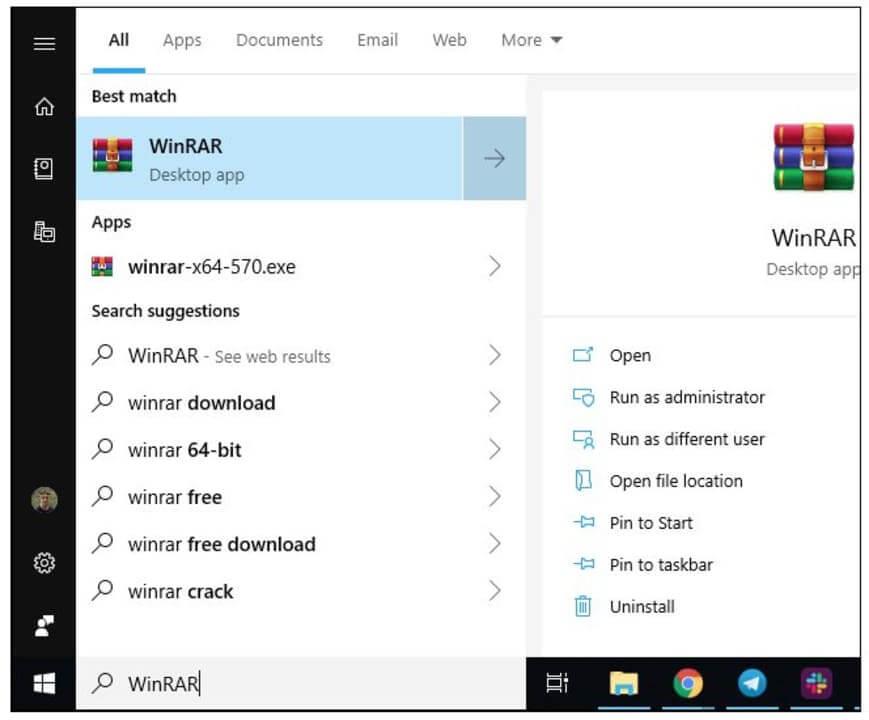




![[JAVÍTOTT] „A Windows előkészítése, ne kapcsolja ki a számítógépet” a Windows 10 rendszerben [JAVÍTOTT] „A Windows előkészítése, ne kapcsolja ki a számítógépet” a Windows 10 rendszerben](https://img2.luckytemplates.com/resources1/images2/image-6081-0408150858027.png)

![Rocket League Runtime Error javítása [lépésről lépésre] Rocket League Runtime Error javítása [lépésről lépésre]](https://img2.luckytemplates.com/resources1/images2/image-1783-0408150614929.png)



